Bereiten Sie Ihren Server für ShareFile-Daten vor
Die in diesem Abschnitt beschriebene Webserverrolle (IIS) und das ASP.NET-Setup werden für Speicherzonen für ShareFile-Daten und für Speicherzonenkonnektoren benötigt. Diese Anweisungen basieren auf Windows Server 2012, gelten jedoch auch für spätere Versionen.
Microsoft .NET-Version aktualisieren
Bevor Sie mit der Installation des StorageZones Controllers fortfahren, stellen Sie sicher, dass Sie die entsprechende Version von Microsoft .NET Framework verwenden.
- Storage Zones Controller 5.x erfordert .NET 4.8 oder höher. Klicken Sie hier, um .NET 4.8 herunterzuladen.
ShareFile empfiehlt die Verwendung der neuesten Version von Microsoft .NET bei der Nutzung von ShareFile-Anwendungen.
So aktivieren Sie die Webserverrolle (IIS) und den ASP.NET-Rollendienst
-
Melden Sie sich auf dem Server, auf dem Sie den StorageZones Controller installieren, mit einem Konto an, das über lokale Administratorrechte verfügt.
-
Öffnen Sie das Dashboard der Server Manager-Konsole und klicken Sie dann auf Verwalten > Rollen und Features hinzufügen , um den Assistent zum Hinzufügen von Rollen und Features zu öffnen.
-
Klicken Sie im Assistent zum Hinzufügen von Rollen und Features auf Weiter.
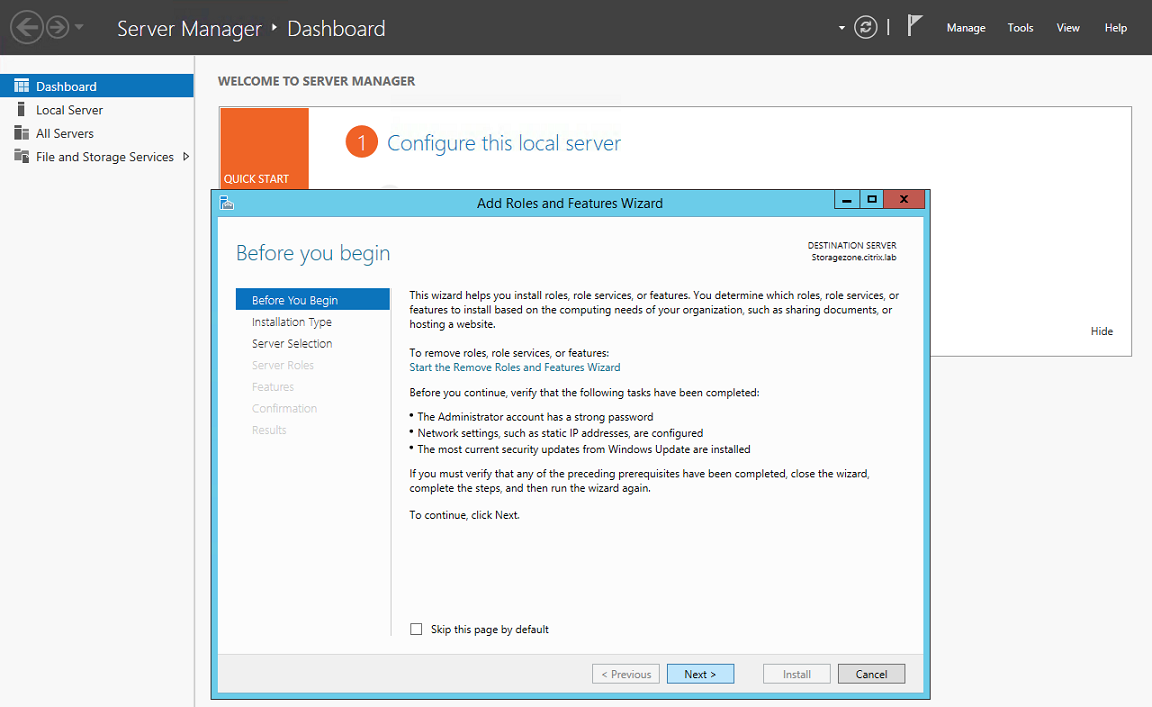
-
Klicken Sie auf der Seite „Installationstyp auswählen“ auf Rollenbasierte oder featurebasierte Installation und dann auf Weiter.
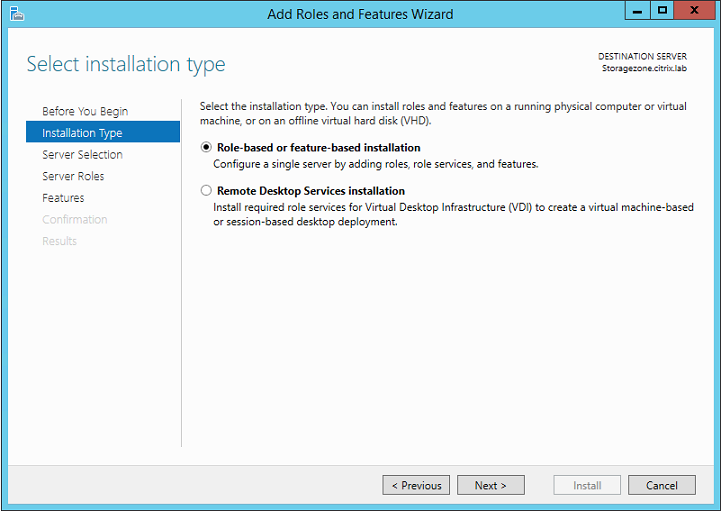
-
Wählen Sie auf der Seite „Zielserver auswählen“ Ihren Server aus dem Serverpool aus und klicken Sie dann auf Weiter.
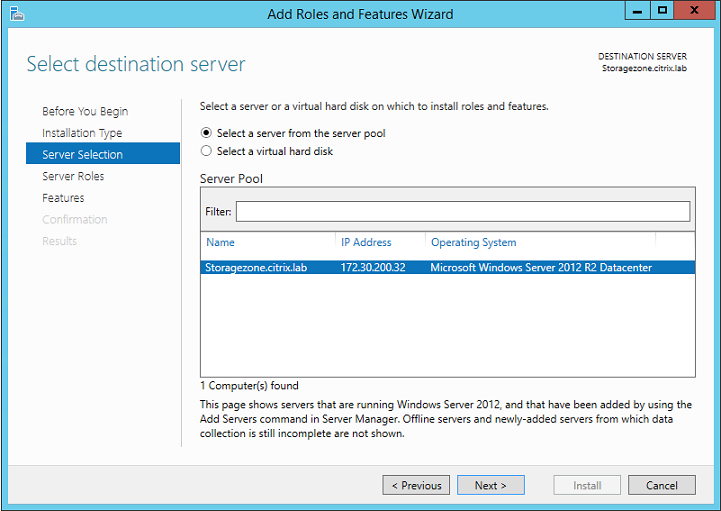
-
Aktivieren Sie auf der Seite „Serverrollen auswählen“ das Kontrollkästchen „Webserver (IIS)“ und klicken Sie dann auf Weiter.
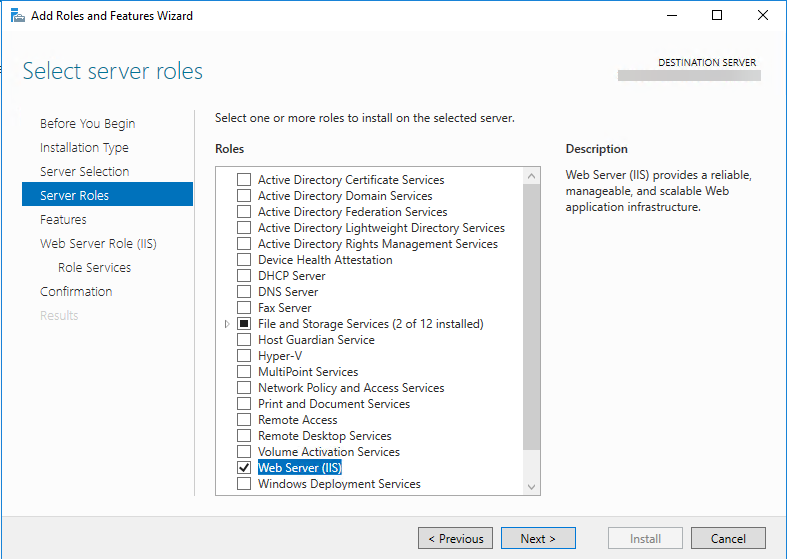
-
Klicken Sie auf Features hinzufügen , um die für IIS erforderlichen Features hinzuzufügen.
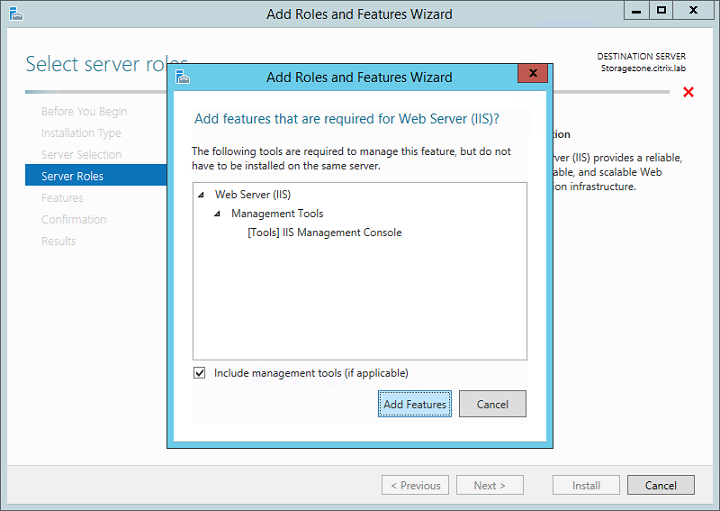
-
Klicken Sie auf Funktionen hinzufügen. Die Seite „Funktionen auswählen“ wird angezeigt.
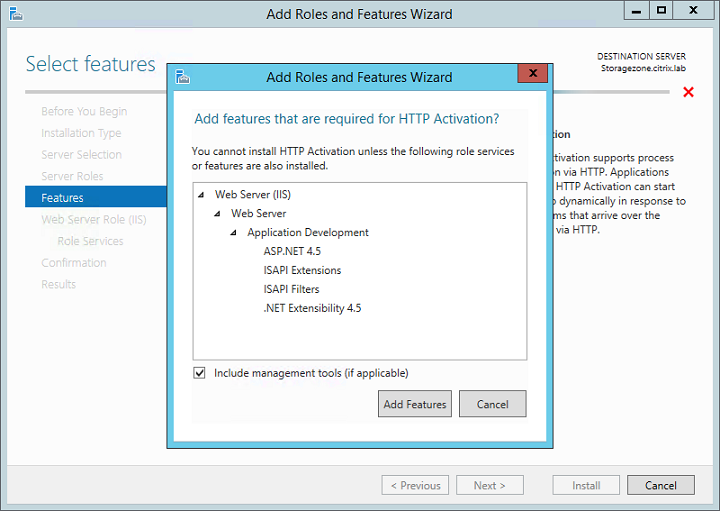
-
Wählen Sie die erforderlichen Einstellungen aus, die im folgenden Bildschirm angezeigt werden, und klicken Sie dann auf Weiter.
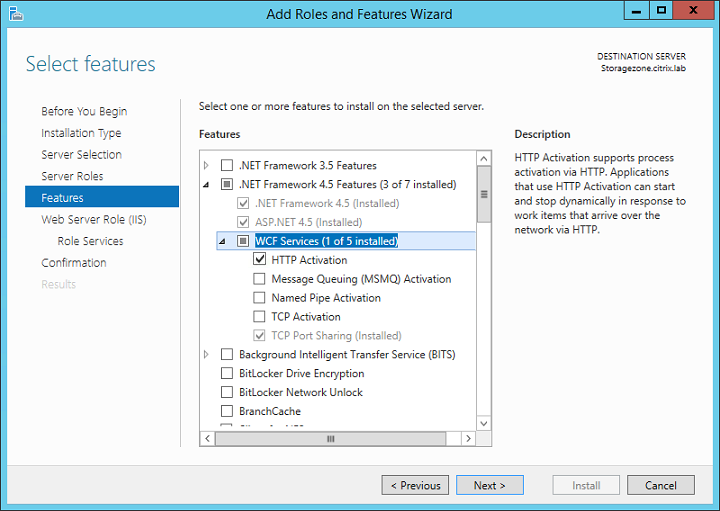
-
Klicken Sie auf der Seite Rolle “Webserver” (IIS) auf Weiter.
-
Aktivieren Sie auf der Seite „Rollendienste auswählen“ die Kontrollkästchen Standardauthentifizierung und Windows-Authentifizierung, und klicken Sie dann auf Weiter.
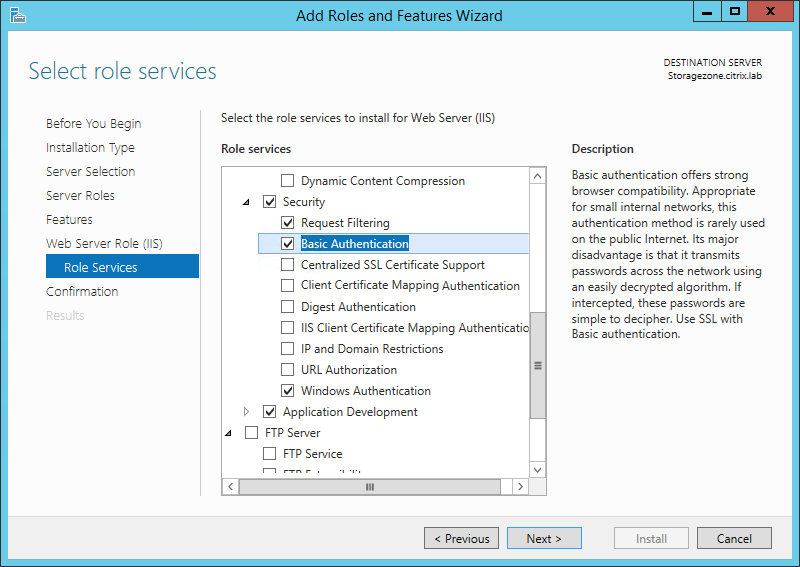
-
Klicken Sie auf der Seite Installationsauswahl bestätigen auf Installieren.
-
Wenn die Installation abgeschlossen ist, klicken Sie auf Schließen und starten Sie dann den Server neu.
So konfigurieren Sie IIS
Nachdem Sie die Webserverrolle (IIS) und den ASP.NET-Rollendienst aktiviert haben, konfigurieren Sie IIS.
-
Öffnen Sie die IIS-Manager-Konsole, klicken Sie auf den Serverknoten des Speicherzonencontrollers und doppelklicken Sie dann auf „ISAPI- und CGI-Einschränkungen“.
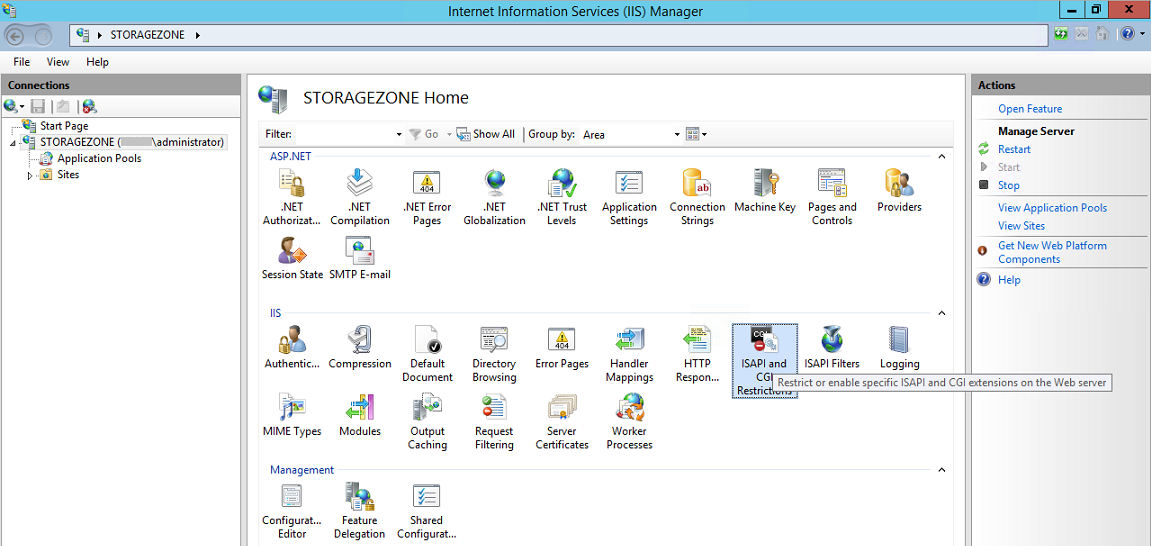
-
Setzen Sie jeden ASP.NET-Eintrag auf „Zugelassen“.
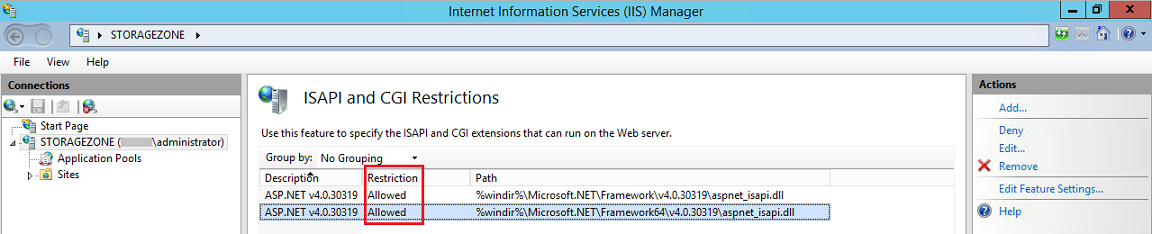
-
Stellen Sie sicher, dass auf dem Server ein Domänenserver oder ein öffentliches Zertifikat installiert ist: Klicken Sie in der IIS-Manager-Konsole auf den Serverknoten des StorageZone Controllers, und doppelklicken Sie dann auf „Serverzertifikate“.
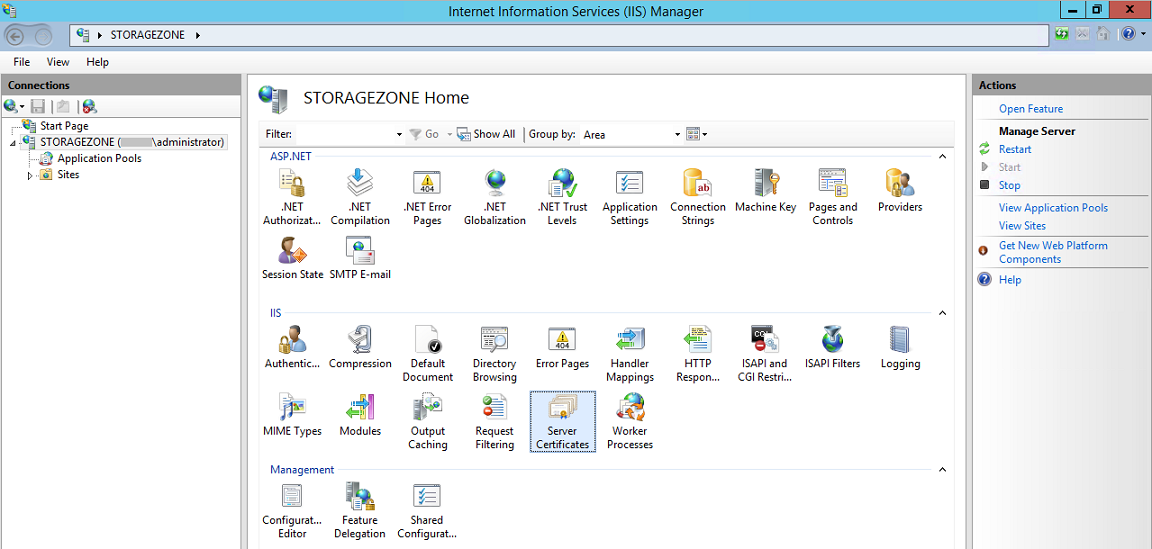
Wenn kein Zertifikat einer öffentlichen Zertifizierungsstelle zugeordnet ist, installieren Sie ein Zertifikat auf dem Server, bevor Sie fortfahren. Weitere Informationen finden Sie unter Installieren eines SSL-Zertifikats.
Hinweis:
Wenn Sie ein Citrix Gateway oder ein ähnliches Gerät mit StorageZones Controller verwenden, können Sie ein Domänenserverzertifikat verwenden. Der gesamte Internetverkehr für Standardzonen muss über ein öffentliches Zertifikat abgewickelt werden.
-
Klicken Sie in der IIS-Manager-Konsole auf Standardwebsite und dann auf Bindungen.
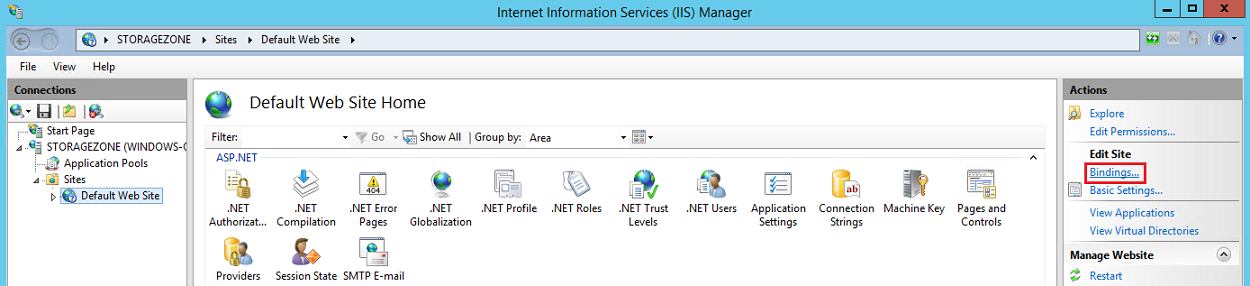
-
Klicken Sie auf „Hinzufügen“ und konfigurieren Sie die Sitebindung wie folgt:
- Typ ist https.
- Die IP-Adresse ist völlig nicht zugewiesen.
- Der Port ist 443.
- Das SSL-Zertifikat ist Ihr installiertes Zertifikat.
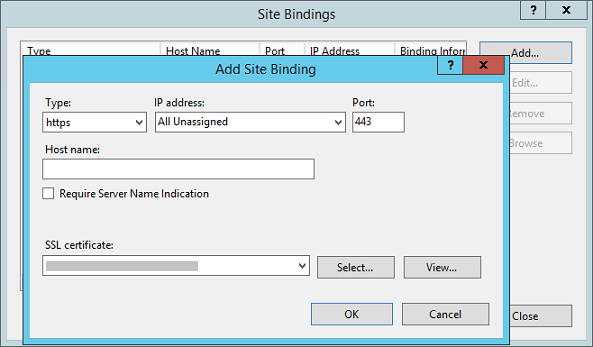
-
Um die Webserververbindung zu testen, navigieren Sie zu
http://localhost/und zuhttps://localhost/. Wenn die Verbindung erfolgreich ist, wird das IIS-Logo angezeigt.HTTPS zeigt eine Meldung an, dass das Zertifikat nicht mit dem lokalen Hostnamen im URL-Header übereinstimmt. Dies ist erwartungsgemäß und Sie können sicher mit der Website fortfahren.
-
Wenn Sie den StorageZones Controller auf einer VM installieren, erstellen Sie einen Snapshot der VM.
HINWEIS:
Der Speicherzonen-Controller verwendet CORS und erfordert die Aktivierung des HTTP-Verbs OPTIONS . Bitte überprüfen Sie die IIS-Anforderungsfilterfunktion, um sicherzustellen, dass das Verb OPTIONS nicht deaktiviert ist.
Nachfolgendes MS-Dokument zum Zulassen von Optionen für HTTP-Verb: